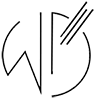Je voudrais vous parler aujourd’hui d’une nouvelle fonctionnalité qui est arrivée depuis peu sur l’autorépondeur Getresponse. Celui-ci se dirige de plus en plus vers une solution tout-en-un en proposant toujours plus de services complémentaires à l’offre e-mailing. La création de tunnels de vente est d’ailleurs une des dernières en date également. Voyons comment créer une publicité Facebook avec Getresponse.
Getresponse et la publicité Facebook
Comme je le disais au-dessus, Getreponse se lance dans la publicité Facebook. De ce fait, vous n’avez plus besoin de jongler entre votre auto-répondeur et l’interface de Facebook. C’est très pratique, d’autant que vous avez tous vos contacts sous la main et cela va vous permettre de créer des annonces particulièrement ciblées autour de votre audience.
La première étape est de démarrer la création de votre publicité en sélectionnant l’option présente dans le menu de gauche. Vous accédez ensuite à cette fenêtre qui vous propose de créer votre annonce Facebook.
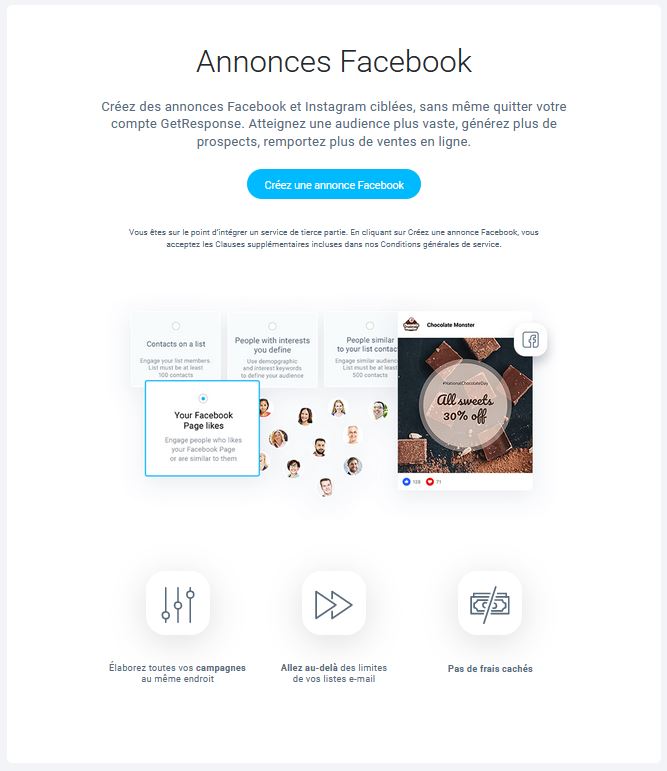
Pour utiliser cette option, les politiques de confidentialité s’affichent, vous expliquant les règles à suivre en matière de publicité et d’utilisation. Il suffit d’accepter pour continuer.
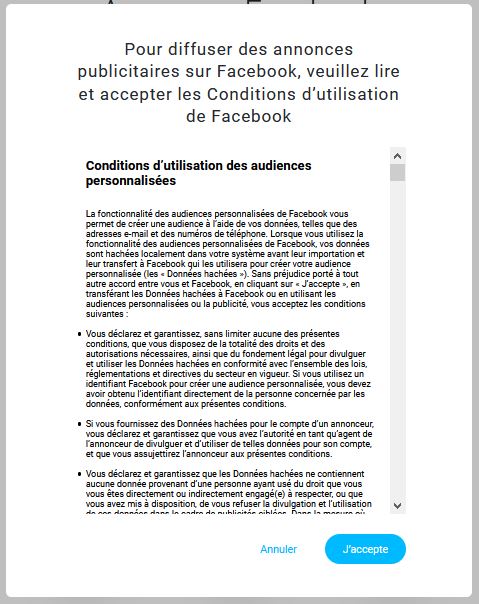
1 – Nom de la campagne Facebook sur Getresponse
On arrive tout de suite sur la page principale pour la création d’annonces Facebook sur Getresponse. Vous devez simplement suivre les différentes étapes en démarrant du haut de la page. Ainsi, la première étape est d’indiquer un nom à votre nouvelle campagne publicitaire.
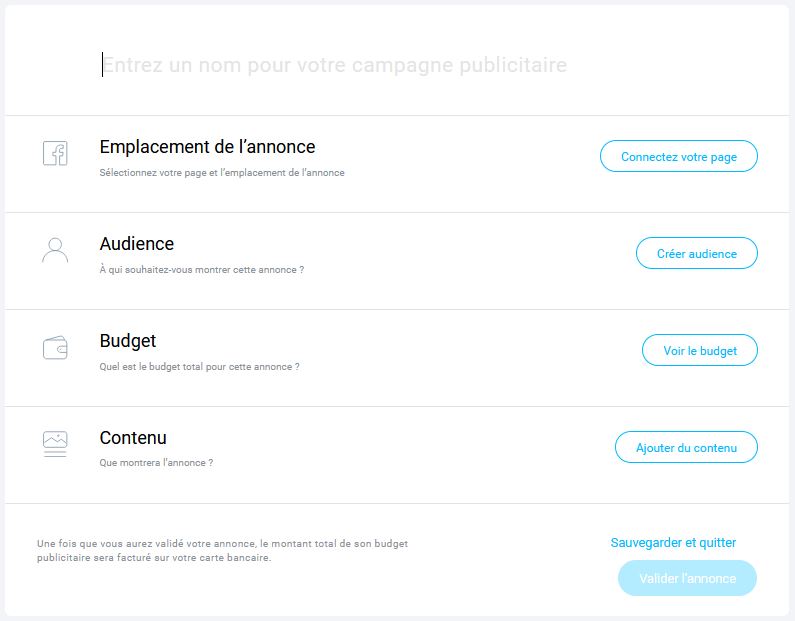
2 – Emplacement des annonces
La seconde étape consiste à connecter votre compte Facebook à celui de Getresponse pour pouvoir gérer votre publicité à l’aide de votre autorépondeur. Vous devez ensuite sélectionner l’emplacement de vos futures publicités.
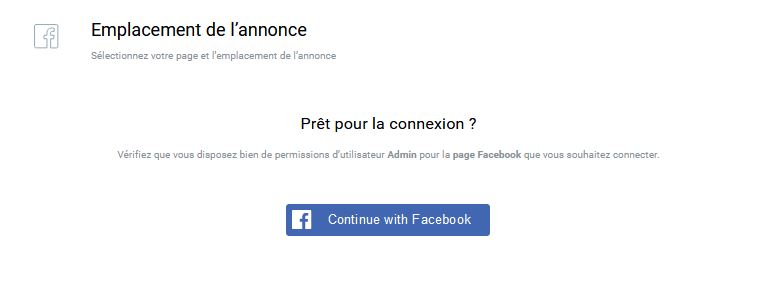
3 – L’audience pour créer une publicité Facebook avec Getresponse
Vous pouvez choisir 5 types de ciblage pour créer une publicité Facebook sur Getresponse :
- contacts existants.
- Audience similaire.
- L’audience que vous définissez.
- Les gens qui aiment la page.
- Les visiteurs du site Web.
Contacts existants : ciblez votre liste Getresponse existante dès qu’elle contiendra 100 contacts.
Audience similaire : ciblez un groupe similaire à vos contacts dès que votre liste atteint 500 contacts.
L’audience que vous définissez : ciblez une nouvelle audience en fonction de critères précis comme la géolocalisation, les données démographiques et aussi les centres d’intérêt.
Les gens qui aiment la page : retenez l’attention des gens qui ont aimé votre page Facebook et aussi les personnes qui leur ressemblent.
Visiteurs du site web : ciblez les visiteurs de vos pages de destination. Vous pouvez ainsi surveiller les visites sur 5 pages.
Vous pouvez choisir aussi une liste ou un segment de liste dans vos contacts directement à l’aide d’un menu déroulant. C’est particulièrement pratique pour créer des audiences similaires par exemple.
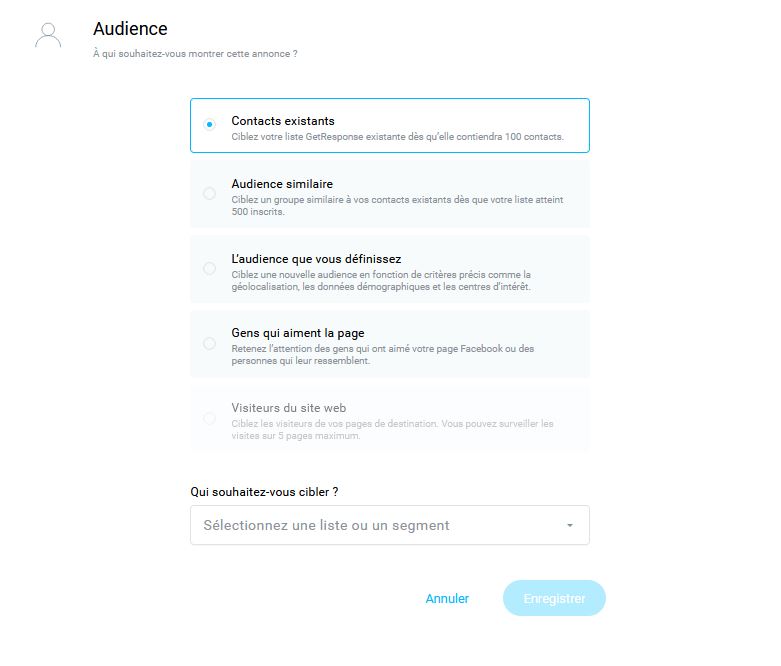
4 – Le budget
Choisissez ensuite le budget alloué à votre campagne de publicité. Pour cela, vous devez auparavant acheter des crédits directement sur Getresponse. Ensuite, vous pouvez les dépenser en publicité.
Vous devrez choisir aussi une période de diffusion pour votre annonce :
- un jour.
- Une semaine.
- Deux semaines.
- Un mois.
- Spécifique.
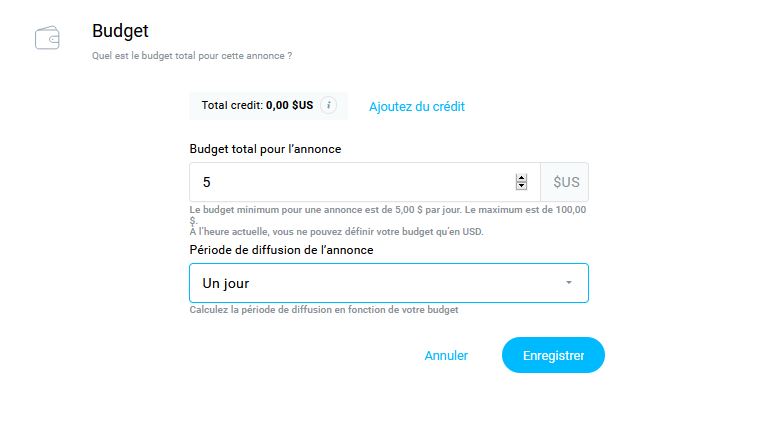
5 – Contenu
Il est temps de passer au contenu de votre annonce pour créer une publicité Facebook avec Getresponse. Vous pouvez indiquer un message, sélectionner une ou plusieurs photos, mettre un lien vers un site ou une page web, ajouter un en-tête, sélectionner un bouton et aussi ajouter un descriptif personnel.
Il existe 18 sortes de boutons :
- Écouter maintenant
- Appliquez maintenant
- Réservez le voyage
- Contactez-nous
- Téléchargez
- Profitez de l’offre
- Voir la programmation
- Acheter maintenant
- Inscrivez-vous
- Inscription
- Achetez
- En savoir plus
- Faites un don
- En savoir plus
- Achetez
- Achetez les billets
- Ouvrir le lien
- Commandez
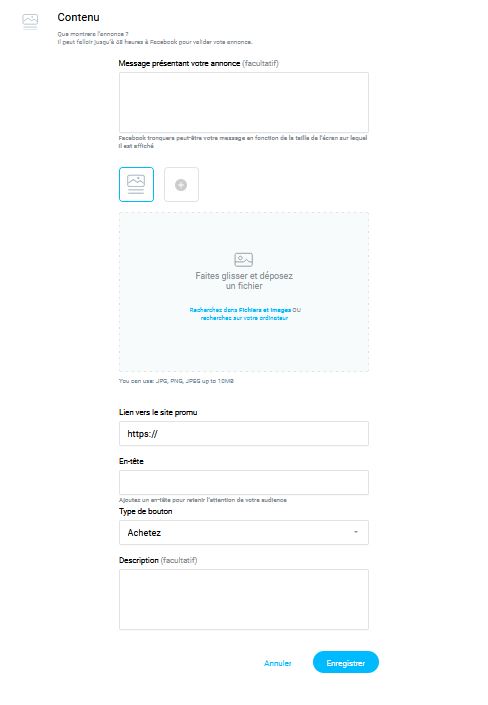
6 – Valider votre annonce pour créer une publicité Facebook avec Getresponse
Il ne reste plus qu’à valider votre annonce pour lancer votre campagne selon vos paramètres.

Conclusion
Comme à son habitude, Getresponse offre une solution très intuitive et très simple à prendre en main. On l’a vu notamment avec la création des tunnels de vente. C’est une option qui n’est pas indispensable, mais elle facilite grandement les choses avec des étapes simples à suivre plutôt que l’utilisation d’une usine à gaz comme peut l’être l’interface de Facebook lorsque l’on débute en publicité. Une option utile pour les gens qui veulent se simplifier la vie et aussi leur business. Vous pouvez vous inscrire à Getresponse par ce lien et bénéficier de 30 jours gratuits.